新規 CAD ドキュメント (SOLIDWORKS)
「新規 CAD ドキュメント」コマンドは SOLIDWORKS またはワークスペースの「ファイル」メニューから使用できます。このコマンドは、SOLIDWORKS ネイティブの > コマンドの代わりに使用できます。値のリストに従って属性を入力するなど、Windchill の規則に従って属性を指定できます (場合によっては、属性を使用して、オブジェクトの初期化規則 (OIR) による自動番号付けを実行できます。また、属性によっては "必須" のものや、ほかの Windchill 制約が指定されていて Windchill へのアクセスを必要とするものがあります)。
新規 CAD ドキュメントを作成するには、次の手順に従います。
1. SOLIDWORKS で、 > の順に選択します。あるいは、ワークスペースの「操作」メニューから > > の順に選択します。「新規 CAD ドキュメント」ウィンドウが開きます。
2. 「コンテキスト」ボックスで値を選択します。 をクリックしてコンテキスト名をサーチすることもできます。
をクリックしてコンテキスト名をサーチすることもできます。
3. 「オーサリングアプリケーション」、「カテゴリ」、「タイプ」、「テンプレート名」の各ボックスで値を選択します。選択したテンプレートに基づいて、「新規 CAD ドキュメント」ウィンドウで「属性」セクションが開きます。
Windchill Workgroup Manager の既成のテンプレートがサンプルとして提供されています。ただし、独自のテンプレートを作成することをお勧めします (テンプレート作成の詳細については、CAD ドキュメントテンプレートの作成を参照してください)。既成のテンプレートを使用した場合、「The file format was created in a previous version, and will be updated.」という警告が表示されることがあります。この警告が表示されないようにするには、SOLIDWORKS の機能を使用してファイルのバージョンを修正するか、現在の CAD のバージョンに合わせてテンプレートを更新します。 |
「テンプレート名」ボックスで、テンプレートを選択し、「デフォルト」をクリックしてデフォルトテンプレートを設定できます。 |
4. 「名前」、「ファイル名」、「リビジョン」、「説明」、「場所」などの各種属性の値を指定します。
5. 新規 CAD ドキュメントの関連部品を作成するには、「部品の作成と関連付け」チェックボックスをオンにします。
CAD ドキュメントへの部品の関連付けは、構造の作成時ではなく、オブジェクトの作成時に行ってください。 |
6. SOLIDWORKS で新規 CAD ドキュメントを開くには、「オーサリングアプリケーションで開く」チェックボックスをオンにします。
7. 「OK」をクリックしてこのタスクを完了します。アクティブなワークスペースに CAD ドキュメントが作成されます。
SolidWorks のカスタムテンプレートの使用
Windchill ファイルシステムでは、SOLIDWORKS で作成したカスタムテンプレートを任意の Windchill コモンスペースフォルダに保管できます。SOLIDWORKS で後からこれらのテンプレートを使用して、サポートされているタイプ (部品、アセンブリ、図面など) のファイルを作成できます。
カスタムテンプレートを使用するには、次の手順に従います。
1. カスタムテンプレートを作成し、Windchill ライブラリ内の新規フォルダ内に保存します。
• 既存のテンプレートをカスタマイズできます。 • カスタムテンプレートを Windchill コモンスペースフォルダ内に保存するには、「ワークスペースに保存」または「ワークスペースにインポート」を使用します。 |
2. SOLIDWORKS で、 > の順にクリックします。「System Options」ウィンドウが開きます。
3. 「File Locations」を選択します。
4. 「Show folders for」ボックスで、「Document Templates」を選択します。
5. 「Add」をクリックし、Windchill ファイルシステムで、コモンスペースフォルダ内のライブラリパスをブラウズします。カスタムテンプレートはここにチェックインされます。
6. 「New SOLIDWORKS Document」を選択します。Windchill に保存されているカスタムテンプレートが表示されます。
7. 以下の例を参照してください。
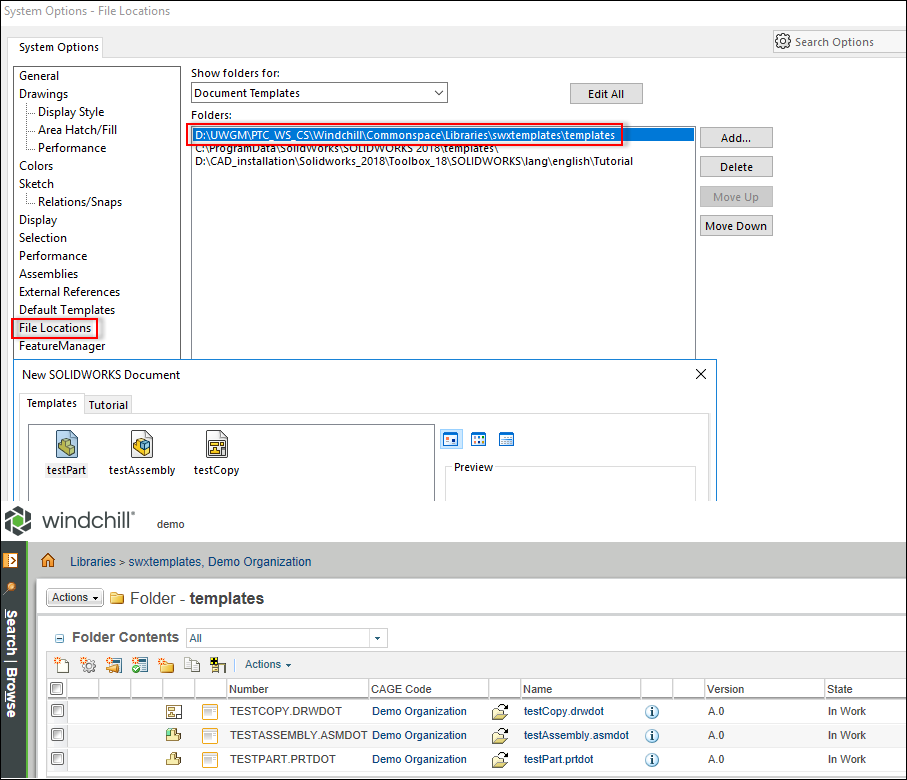
8. Windchill に保存されているカスタムテンプレートを使用して、新規 CAD ファイルを作成できます。